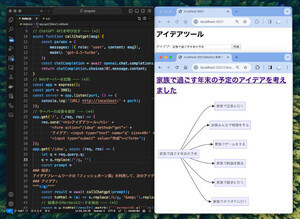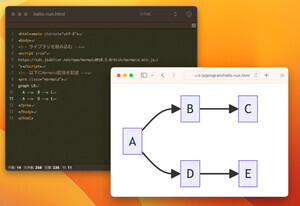前回に続き、ChatGPTのAPIを使って、ちょっとしたツールを作成してみましょう。ChatGPTは語学がとても堪能なので、今回は、いろいろな言語への翻訳ツールを作成してみましょう。
多言語翻訳ツールを作ってみよう
昔から、マレーシアなど他民族国家を旅行すると、案内板やレストランのメニュー表などが、いろいろな言語で書かれているのを目にすることができます。最近では、日本でも観光客が増えてきたので、海外の観光客が立ち寄るお店では、案内がいろいろな言語で書かれることも増えてきました。
そこで、今回は、いろいろな言語の案内を一気に作ることができる多言語翻訳ツールを作ってみましょう。翻訳機能自体は、ChatGPTのAPIを利用して実現してみましょう。
ChatGPTは語学が得意 - どんな言語が話せるの?
会話型AIのChatGPTは、いろいろな言語で話すことができるだけでなく翻訳も得意です。「英語に翻訳して」と頼むことで、翻訳ツールとして使うこともできます。
試しに、ChatGPT 4に「ChatGPTは何カ国語を話すことができますか?ChatGPTが話せる言語の一覧を列挙し、その言語ごとに、どのくらいの能力があるのかを数値化し、グラフに描画してください。」と尋ねてみると、次の画面のようなグラフを描画してくれました。
実際、このグラフでも英語が最も高い数値を出しているだけあって、日英翻訳はかなり自然です。また、その他の言語も、それなりに良い感じで訳してくれます。
翻訳ツールの概要
それで、ここで作る翻訳ツールですが、下記のような構成のものを考えました。図で見るとちょっと複雑に見えるかもしれません。しかし、基本的には、ユーザー、Node.jsで作ったWebサーバー、ChatGPT APIと3者が登場し、相互に通信するという形になります。
そして、単に、Node.jsを使ったWebサーバーから、ChatGPT APIを呼び出しているだけです。ただし、操作性をよくするために、JavaScript(以後JSと略します)のFetch APIを使って、HTMLから非同期通信でWebサーバーにアクセスするようにしています。
通信やアクションを箇条書きにすると、次のような流れになります。
- (1) ユーザーがブラウザでNode.jsで作ったWebサーバーにアクセスする
- (2) WebサーバーはHTML「index.html」ファイルをユーザーに返す
- (3) ユーザーが翻訳したい文章をテキストエリアに入力して「翻訳」ボタンを押す
- (4) クライアントJSのFetch APIでWebサーバー(URIが「/translate」)に文章を送信
- (5) Webサーバーは、文章を受け取って、翻訳プロンプトと文章を組み合わせて、ChatGPT APIを呼び出す
- (6) ChatGPT APIが翻訳結果を返信、Webサーバーがそれを受け取って、(4)のクライアントJSに返す
- (7) クライアントJSがテキストエリアに翻訳結果を表示する
プロジェクトの準備
今回も、前回に引き続き、Node.jsを使ってブラウザ上で動くツールを作ってみましょう。最初に、JavaScriptの実行エンジンのNode.jsをインストールしておいてください。
続いて、プロジェクトを作成するディレクトリを作って、必要となるライブラリをインストールしましょう。ターミナル(WindowsならPowerShell、macOSならターミナル.app)を開いて、以下のコマンドを実行しましょう。
# プロジェクトのフォルダを作成
mkdir multi_translator
# プロジェクトのフォルダに移動
cd multi_translator
# パッケージを初期化
npm -f init
npm install openai --save
npm install express --save
ChatGPTのAPIを使うため、APIキーを作成しよう
今回のプログラムを実行するためには、OpenAIにユーザー登録し、APIキーを取得する必要があります。APIキーを取得する方法は、本連載の24回目を参考にしてください。APIキーを取得したら、忘れないようにメモっておきましょう。
Webサーバー側のプログラム「server.js」
この翻訳ツールのプログラムは、Node.jsで動かすWebサーバー(server.js)と、HTMLファイル「index.html」の二つのファイルで構成されます。二つのファイルを同じディレクトリに配置しましょう。
まずは、Node.js用のプログラム「server.js」から見てみましょう。以下のプログラムは、こちらにもアップロードしています。
// ライブラリを読み込む --- (*1)
const express = require('express');
const OpenAI = require('openai')
const path = require('path')
// APIキーを設定する(以下は書き換えが必要です★★★) --- (*2)
const API_KEY = 'xxx'
// const API_KEY = process.env['OPENAI_API_KEY']
// APIキーを設定したオブジェクトを生成
const openai = new OpenAI({ apiKey: API_KEY });
// ChatGPTに入力するプロンプトのテンプレート --- (*3)
const PROMPT_TEMPLATE = `
### 指示:
次の入力を英語、中国語、韓国語、スペイン語に翻訳してください。
### 入力:
"""__input__"""
### 出力例:
- 英語: ***
- 中国語: ***
- 韓国語: ***
- スペイン語: ***
`
// ChatGPT APIを呼び出す非同期の関数を定義 --- (*4)
async function callChatgpt(msg) {
const params = {
messages: [{ role: 'user', content: msg }],
model: 'gpt-3.5-turbo',
};
const chatCompletion = await openai.chat.completions.create(params);
return chatCompletion.choices[0].message.content;
}
// Webサーバーを起動 --- (*5)
const app = express();
const port = 3001;
const server = app.listen(port, () => {
console.log('[URL] http://localhost:' + port);
});
// サーバーの応答を設定 --- (*6)
app.get('/', (_req, res) => { //index.htmlを返す
res.sendFile(path.join(__dirname, 'index.html'));
});
// 翻訳の応答を設定 --- (*7)
app.get('/translate', async (req, res) => {
let q = '' + req.query.q;
q = q.replace(/"/g, '')
// テンプレートを置換してChatGPTに問い合わせる --- (*8)
const prompt = PROMPT_TEMPLATE.replace('__input__', q);
const result = await callChatgpt(prompt);
const toHtml = (s) => s.replace(/&/g, '&').replace(/</g, '<').replace(/>/g, '>')
// 結果を戻す --- (*9)
res.send(toHtml(result));
});
プログラムを確認してみましょう。(*1)では必要なライブラリを読み込みます。(*2)の部分は、APIキーを設定する部分です。書き換えて使ってください。
(*3)では、ChatGPTに送信するプロンプト(指示書)のテンプレートを記述します。このプロンプトを書き換えることにより、ほかの用途に利用することもできることでしょう。実際に翻訳したい文章は、__input__の部分に差し込まれます。(*8)の部分で置換して使います。
(*4)ではChatGPTのAPIを呼び出す関数を定義します。
(*5)ではWebサーバーを起動して、ユーザーからの接続を待ち受けるようにします。ここでは、サーバーのポート番号を3001に指定しています。
(*6)ではルートへアクセスした時の応答を指定します。HTMLファイルの「index.html」を返します。
(*7)では翻訳を行う「/translate」にアクセスがあった時の応答を設定します。(*8)では、クエリの「q」の内容を(*3)で定義したChatGPTのプロンプトに差し込んで、ChatGPTに問い合わせを行います。そして、(*9)では結果をHTMLに変換して返します。
クライアント側のプログラム「index.html」
そして、以下がクライアント側のHTMLファイル「index.html」です。上記の「server.js」から参照されます。
<!DOCTYPE html>
<html>
<head>
<meta charset="utf-8"><title>翻訳ツール</title>
<style>
textarea { width: 99%; background-color: bisque;}
</style>
</head>
<body>
<h1>翻訳ツール</h1>
<div>
翻訳したい内容を下記に入力:<br>
<textarea id="q" rows="4"></textarea><br>
<button onclick="getResult()">翻訳</button>
</form>
</div>
<div>
<h3>翻訳結果:</h3>
<div>
<textarea id="result" rows="8"></textarea>
</div>
</div>
<script type="text/javascript">
// 翻訳ボタンが押された時の処理 --- (*1)
function getResult() {
// 入力されたテキストを取得 --- (*2)
const text = document.getElementById('q').value;
const result = document.getElementById('result');
result.value = '翻訳しています。少々お待ちください...';
// サーバーに翻訳をリクエスト --- (*3)
const query = `q=${encodeURIComponent(text)}`;
fetch(`/translate?${query}`)
.then(response => response.text())
.then(resultText => result.value = resultText);
}
</script>
</body>
</html>
上記のHTMLはとてもシンプルな構成で、「翻訳」ボタンを押したら、(*1)で定義しているJavaScriptのgetResult関数を呼び出すだけのものです。(*2)ではテキストエリア(id=q)に入力されたテキストを取得して、(*3)でサーバーに送信します。翻訳が終わったらその結果をテキストエリア(id=result)に設定します。
プログラムを実行してみよう
それでは、プログラムを実行してみましょう。ターミナル(WindowsならPowerShell、macOSならターミナル.app)を起動します。そして、以下のコマンドを実行します。
$ node server.js
そして、Webブラウザで「http://localhost:3001」にアクセスします。すると、翻訳ツールの画面が表示されます。そこで、翻訳したい内容を上のテキストボックスに入力して「翻訳」ボタンを押します。すると、しばらくすると、翻訳結果が画面下のテキストボックスに表示されます。
ChatGPTのAPIキーの流出に注意しよう
ところで、クライアントJS側から直接ChatGPT APIにアクセスするようにすると、仕組みがもっと単純になるのですが、それには大きな問題があります。
ご存じの通り、クライアントJSは、HTMLまたはJSファイルに記述しますが、ブラウザ側で「ソースの表示」を行うことで、アプリを使うユーザーからソースコードを見ることが可能なのです。
そのため、ユーザーの目に触れる部分にChatGPT APIのAPIキーを記述することになり、ユーザーにAPIキーが漏洩してしまうのです。すると、APIキーが不正利用されてしまう可能性があるのです。APIの利用料金は、ちょっと使うだけなら高額ではありませんが、大量にアクセスされると、それなりの金額になります。
それで、APIキーは、ユーザーが直接目にすることのできないWebサーバー側のプログラムに持たせる必要があります。また、今回はプログラムを分かりやすくするために、ソースコードにAPIキーをベタ書きしていますが、本来は、環境変数などに記述して、ソースコードにも書かないようにすることが推奨されています。
まとめ
以上、ChatGPTのAPIを使った多言語翻訳ツールを作ってみました。ChatGPTを使うと、これまで作成するのが難しかった、いろいろなアプリを手軽に実現することができます。今回のプログラムのプロンプトを変更することで、いろいろな用途で使えるアプリを作ることができるので試してみてください。
自由型プログラマー。くじらはんどにて、プログラミングの楽しさを伝える活動をしている。代表作に、日本語プログラミング言語「なでしこ」 、テキスト音楽「サクラ」など。2001年オンラインソフト大賞入賞、2004年度未踏ユース スーパークリエータ認定、2010年 OSS貢献者章受賞。技術書も多く執筆している。直近では、「実践力をアップする Pythonによるアルゴリズムの教科書(マイナビ出版)」「シゴトがはかどる Python自動処理の教科書(マイナビ出版)」「すぐに使える!業務で実践できる! PythonによるAI・機械学習・深層学習アプリのつくり方 TensorFlow2対応(ソシム)」「マンガでざっくり学ぶPython(マイナビ出版)」など。